首先安装Package Control和Julia插件,再配置Julia构建系统路径,确保文件编码为UTF-8并选择正确语法,即可在Sublime Text中运行Julia程序。
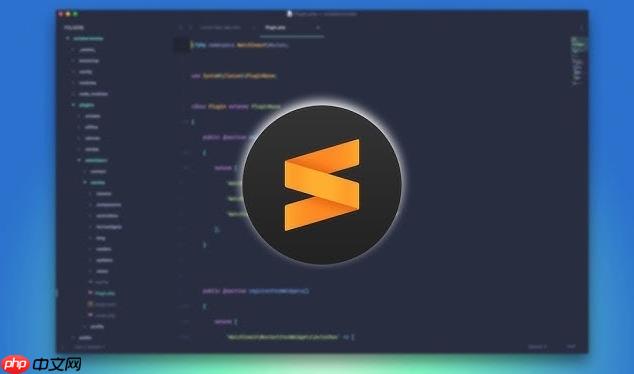
Sublime Text本身并不能直接运行Julia程序,需要借助插件和一些配置来实现。简单来说,就是让Sublime Text知道如何调用Julia解释器来执行你的代码。
配置过程并不复杂,但需要耐心一点,一步步来。
解决方案
安装Package Control: 如果你还没有安装Package Control,这是Sublime Text的包管理器,你需要先安装它。打开Sublime Text控制台(
Ctrl+
View > Show Console
import urllib.request,os,hashlib; h = '7183a2d3e96f11eeadd762d77ca0a5f9694533eadc55590c509796eadbd7e208'; pf = 'Package Control.sublime-package'; ipp = sublime.installed_packages_path(); urllib.request.install_opener(urllib.request.build_opener(urllib.request.ProxyHandler())); by = urllib.request.urlopen('http://packagecontrol.io/' + pf.replace(' ', '%20')).read(); dh = hashlib.sha256(by).hexdigest(); print('Error validating download (got %s instead of %s), please try manual install' % (dh, h)) if dh != h else open(os.path.join(ipp, pf), 'wb' ).write(by)安装完成后,重启Sublime Text。
安装Julia插件: 打开命令面板 (
Ctrl+Shift+P
Cmd+Shift+P
Install Package
Package Control: Install Package
Julia
配置Julia构建系统: 这是关键的一步。你需要告诉Sublime Text Julia解释器的位置。
Tools > Build System > New Build System...
{
"cmd": ["/path/to/your/julia", "$file"],
"file_regex": "^(?:[ ]*)([^:]+):([0-9]+):?([0-9]+)?:? (.*)$",
"selector": "source.julia",
"shell": false
}/path/to/your/julia
C:/Users/YourName/AppData/Local/Programs/Julia-1.x.x/bin/julia.exe
/usr/local/bin/julia
Sys.BINDIR
Julia.sublime-build
.sublime-build
Packages/User
选择Julia构建系统: 打开你的Julia代码文件,然后选择
Tools > Build System > Julia
.sublime-build
运行你的代码: 按下
Ctrl+B
Cmd+B
安装Julia插件的主要目的就是为了解决这个问题。如果安装插件后仍然无法识别,可能是插件没有正确激活。检查
View > Syntax
Julia
.jl
Sublime Text本身不提供内置的Julia调试功能。但是,你可以使用外部调试器,例如Julia自带的
Debugger.jl
Debugger.jl
中文乱码是一个常见的问题,通常是由于编码不一致导致的。你需要确保以下几点:
Julia代码文件编码: 将你的Julia代码文件保存为UTF-8编码。在Sublime Text中,可以通过
File > Save with Encoding > UTF-8
Sublime Text配置: 在Sublime Text的设置中,确保使用了支持中文的字体。打开
Preferences > Settings - User
{
"font_face": "SimSun", // 或者其他支持中文的字体
"default_encoding": "UTF-8"
}系统环境变量: 设置系统的环境变量
JULIA_EDITOR
LESSCHARSET
UTF-8
如果以上步骤都完成了,但仍然出现乱码,可以尝试在Julia代码中显式指定编码:
#!/usr/bin/env julia
# coding: utf-8
println("你好,世界!")总的来说,配置Sublime Text运行Julia需要一点耐心,但一旦配置完成,就能享受到Sublime Text的轻量和高效。 如果你追求更强大的调试功能,可以考虑使用Visual Studio Code。 记住,遇到问题时,仔细检查每一步的配置,并善用搜索引擎。
以上就是如何使用SublimeText运行Julia程序?快速设置Julia环境的教程的详细内容,更多请关注php中文网其它相关文章!

每个人都需要一台速度更快、更稳定的 PC。随着时间的推移,垃圾文件、旧注册表数据和不必要的后台进程会占用资源并降低性能。幸运的是,许多工具可以让 Windows 保持平稳运行。

Copyright 2014-2025 https://www.php.cn/ All Rights Reserved | php.cn | 湘ICP备2023035733号